Как настроить кнопку «Добавить в цитату» в вашем магазине WooCommerce
Опубликовано: 2022-11-26Вы хотите предоставить своим клиентам возможность получить расценки перед совершением покупки?
WooCommerce — отличная платформа для электронной коммерции, которая включает в себя множество возможностей прямо из коробки. Однако в нем отсутствуют встроенные функции, которые позволяют покупателям получить расценки перед совершением покупки в вашем интернет-магазине.
В этой статье мы поможем вам настроить кнопку «запросить цену» в вашем магазине WooCommerce.
Что такое кнопка «Запросить цену» в WooCommerce?
Это термин, который в основном используется предприятиями, которые хотят знать реальную стоимость продукта перед покупкой. Сравнивая цены с другими веб-сайтами, покупатели часто используют этот метод процесса покупки, чтобы договориться о более низкой цене.
Клиенты могут запросить цены на любой продукт, нажав кнопку WooCommerce Request a Quote, которую вы добавили в свой интернет-магазин. Вы также можете позволить клиентам устанавливать свои собственные цены на продукты.
Преимущества предоставления клиентам возможности запрашивать расценки в WooCommerce
Предлагая клиентам возможность запрашивать расценки в вашем магазине WooCommerce, вы можете продавать больше товаров и товаров.
Клиенты, которые не решались покупать вещи в прошлом, теперь могут сделать это, запросив оценку и посмотрев, соответствует ли она их бюджету.
Предлагая эту услугу, вы можете побудить своих клиентов совершать покупки, которые в противном случае они, возможно, и не подумали бы. В результате вы можете максимизировать продажи, что увеличивает ваш доход.
Вот другие ключевые преимущества включения кнопки «Добавить в цитату» в вашем интернет-магазине:
Улучшите продажи . Предоставление покупателям возможности запрашивать расценки перед покупкой может увеличить продажи в вашем интернет-магазине. Это сделано для того, чтобы вы могли связаться с большим количеством потенциальных клиентов, которые ранее не совершали покупок в вашем интернет-магазине. Это позволяет вам помочь клиентам, которые ищут информацию о ценах, и побудить их продолжить покупку продукта.
Обработка оптовых заказов : с помощью кнопки «Добавить в предложение» на страницах продуктов вы можете разрешить клиентам размещать оптовые заказы или покупать больше товаров. Это не только позволяет вам обслуживать более широкий круг клиентов, но также является отличным подходом к тому, чтобы предоставить клиентам вашего интернет-магазина более индивидуальный подход к покупкам.
Как добавить кнопку «Добавить в цитату» в WooCommerce
По умолчанию WooCommerce не предоставляет возможность добавить кнопку «Добавить в предложение» для любых продуктов, поэтому для настройки нам понадобится плагин WooCommerce «Запросить предложение».
Следуйте приведенному ниже пошаговому руководству, чтобы добавить кнопку «Добавить в предложение» в свой магазин WooCommerce.
Шаг 1: Установка плагина
После покупки плагина перейдите в раздел «Мой аккаунт» на сайте WebToffee. Затем на вкладке «Загрузки» на странице «Моя учетная запись» загрузите ZIP-файл плагина WooCommerce для запроса котировок.
После загрузки zip-файла перейдите в « Плагины »> « Добавить новый » на панели управления WordPress. Позже установите и активируйте плагин.
Шаг 2: Настройка плагина
В панели управления WordPress перейдите в « Цитаты » > « Общие ».
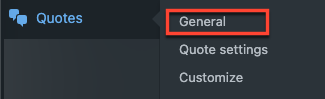
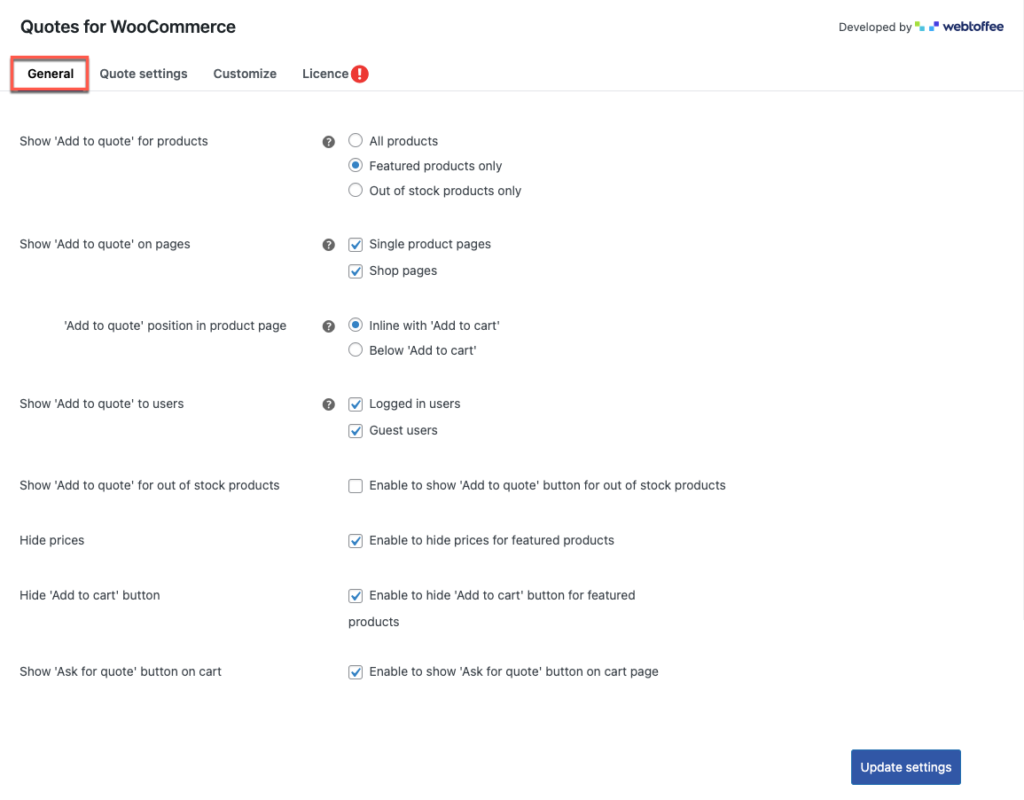
Здесь вы можете настроить общие параметры плагина Запрос котировок.
Показать «Добавить в цитату» для продуктов : этот параметр позволяет отображать кнопку «Добавить в цитату» для всех продуктов, только рекомендуемых товаров и только товаров, которых нет в наличии. Выбор любого из продуктов отразится в вашем интернет-магазине.
Показывать «Добавить в цитату» на страницах : вы можете включить отображение кнопки цитаты либо на отдельных страницах продукта, либо на страницах магазина, либо на обеих страницах. Если вы включаете опцию отдельных страниц продукта, выберите положение кнопки.
Позиция «Добавить в цитату» на страницах продукта . После того, как вы выбрали вариант страницы с одним продуктом, выберите положение кнопки цитаты либо внутри кнопки «Добавить в корзину», либо под кнопкой «Добавить в корзину».
Показывать «Добавить в цитату» пользователям : эта опция позволяет отображать кнопку цитаты либо для вошедших в систему пользователей, либо для гостевых пользователей, либо для тех и других.
Показывать «Добавить в цитату» для товаров, которых нет в наличии : опция предлагает отображать кнопку цитаты для товаров, которых нет в наличии. Если вы выбрали только продукты, которых нет в наличии, в разделе «Добавить в предложение» для продуктов, эта опция будет скрыта.
Скрыть цены : если включено, цены на товары будут скрыты.
Скрыть кнопку «Добавить в корзину» : если эта функция включена, кнопка «Добавить в корзину» будет скрыта.
Добавить кнопку «Запросить цену» в корзину : если эта опция включена, эта опция будет отображаться на странице корзины.
После внесения изменений нажмите кнопку « Обновить настройки », чтобы сохранить изменения.
Шаг 3. Перейдите на вкладку «Настройки котировок».
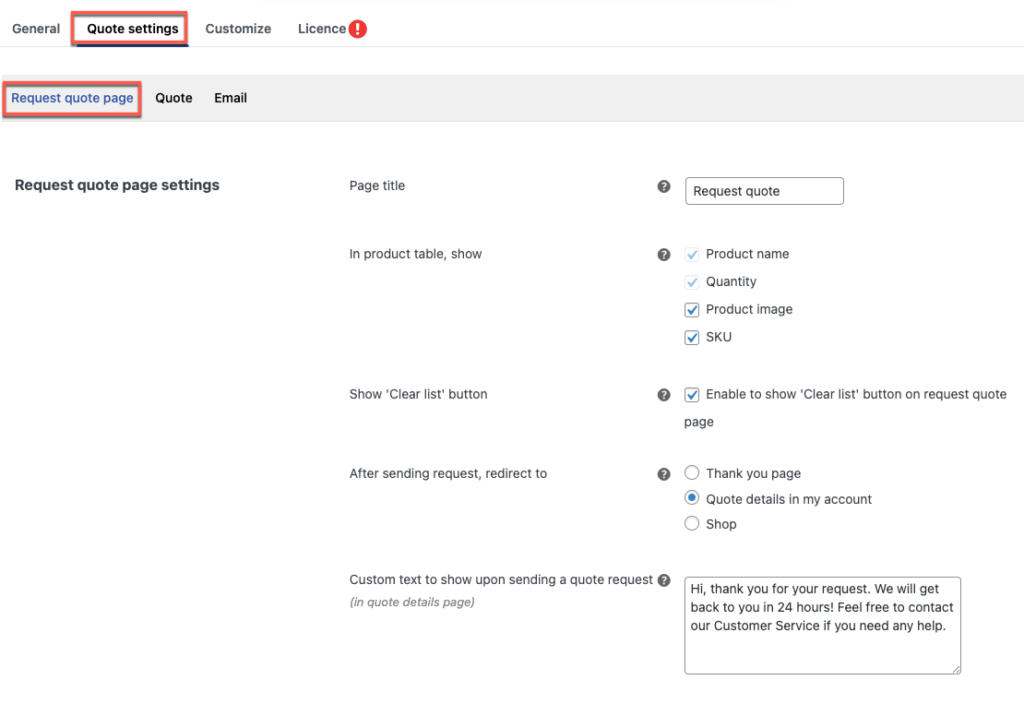
На вкладке «Настройки предложения» у вас есть 3 варианта: « Страница запроса предложения» , « Цитата » и « Электронная почта ».
В первом разделе настроек страницы запроса котировок
Название страницы : Вы можете отредактировать название страницы, на которой будет отображаться список запрашиваемой таблицы котировок продуктов.
В таблице продуктов покажите : Название и количество продукта уже заданы и не могут быть изменены. Изображения продуктов и SKU также могут позволить, при необходимости,
Показать кнопку «Очистить список» : если эта функция включена, кнопка очистки списка будет отображаться под таблицей продуктов.

После отправки запроса перенаправить на : После отправки запроса на расценки вы можете выбрать, на какую страницу клиенты хотели перенаправить. Доступны три варианта: страница «Спасибо», детали предложения на странице моей учетной записи и на странице магазина.
Пользовательский текст для отображения при отправке запроса котировок : здесь вы можете отредактировать текстовое сообщение, чтобы показать, выбрали ли вы страницу сведений о котировках в «Моей учетной записи» после отправки запроса котировок.
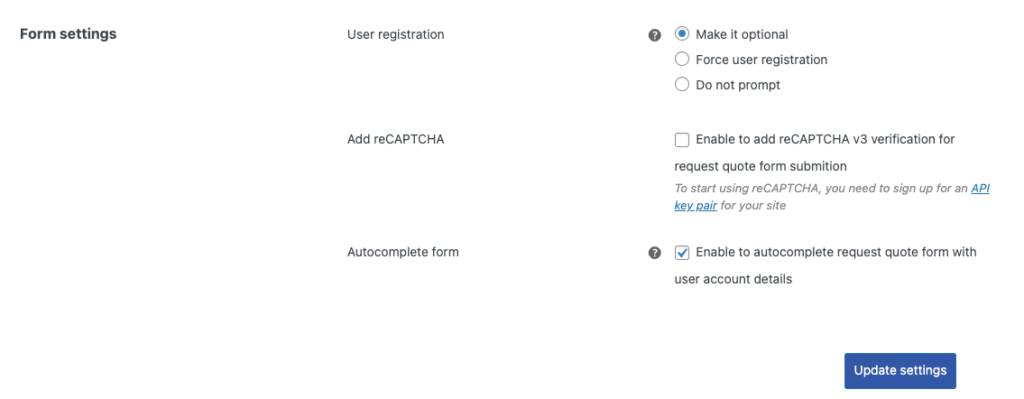
Во втором разделе страницы Запрос котировок, где вы настраиваете параметры формы.
Регистрация пользователя : Здесь вы можете выбрать вариант регистрации пользователя как необязательный, принудительную регистрацию пользователя и отсутствие необходимости регистрации.
Добавить reCAPTCHA : в зависимости от настроек регистрации пользователя вы можете выбрать опцию reCAPTCHA. Если вы выбираете эту опцию, вставьте ключ сайта и секретный ключ для настроек reCAPTCHA.
Для ключа сайта и секретного ключа вы должны подписаться на пару ключей API для своего сайта. Чтобы получить эти ключи, нажмите на ссылку, и она направит вас на страницу.
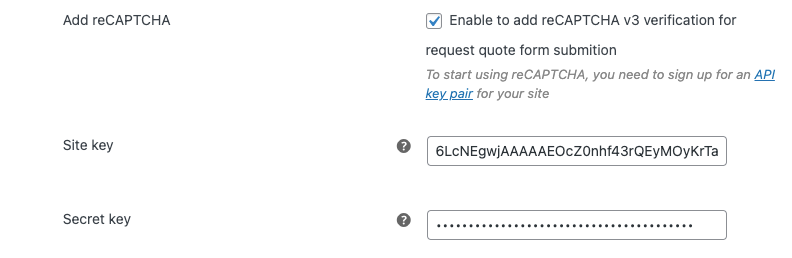
Форма автозаполнения: если вы хотите, чтобы ваши пользователи, вошедшие в систему, заполняли форму предложения, вы можете включить эту опцию, чтобы автоматически заполнять аналогичные поля.
После внесения необходимых изменений нажмите на кнопку Обновить настройку .
Шаг 4. Перейдите на вкладку «Цитата» в разделе «Настройки котировки».
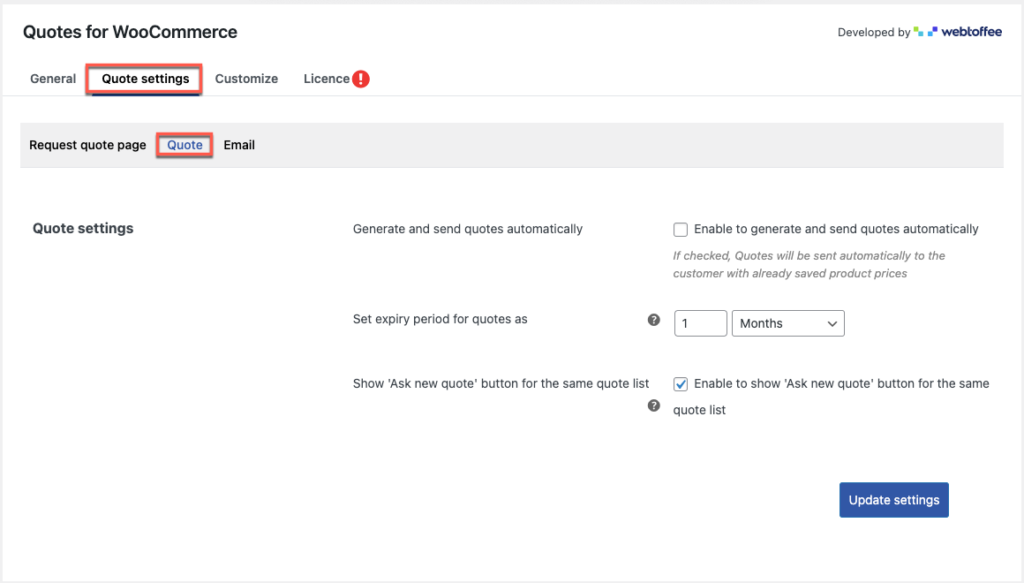
Генерировать и отправлять предложения автоматически : если этот параметр включен, запросы предложений будут автоматически отправляться клиентам с ценами на продукты по умолчанию, т. е. сохраненными ценами на продукты в интернет-магазине.
Установить срок действия для котировок как: вы можете установить дату истечения для принятых котировок.
Показать кнопку «Запросить новую цитату» для того же списка цитат: если эта функция включена, клиенты могут запрашивать новую цену для того же списка цитат.
После внесения необходимых изменений нажмите на кнопку Обновить настройки .
Шаг 5. Перейдите на вкладку «Электронная почта» в разделе «Настройки предложения».
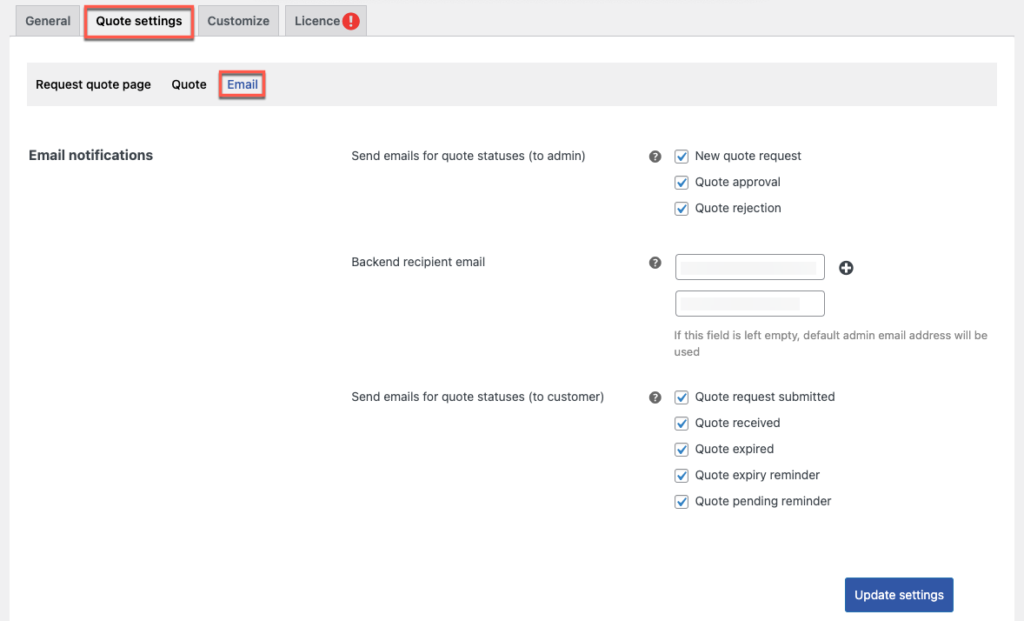
В уведомлении по электронной почте можно настроить параметры электронной почты.
Отправить электронное письмо для статусов предложения (администратору): когда клиент инициирует новый запрос предложения, принимает предложение и отклоняет предложение на основе предложения клиента, уведомления по электронной почте отправляются на сторону администратора.
Электронная почта получателя Backend : вы можете добавить несколько адресов электронной почты получателя, нажав на символ «+».
Если поле пусто, электронные письма с цитатами будут приходить на адрес электронной почты администратора по умолчанию.
Отправлять электронные письма для статусов предложения (клиенту): этот параметр уведомляет клиента по электронной почте, когда запрос предложения отправлен или получен. Кроме того, чтобы напомнить пользователю, что срок действия предложения истекает, ожидается, и чтобы напомнить, что срок действия предложения уже истек.
После внесения необходимых изменений нажмите на кнопку Обновить настройки .
Шаг 6. Перейдите на вкладку «Настроить».
На вкладке настройки вы можете настроить внешний вид кнопки.
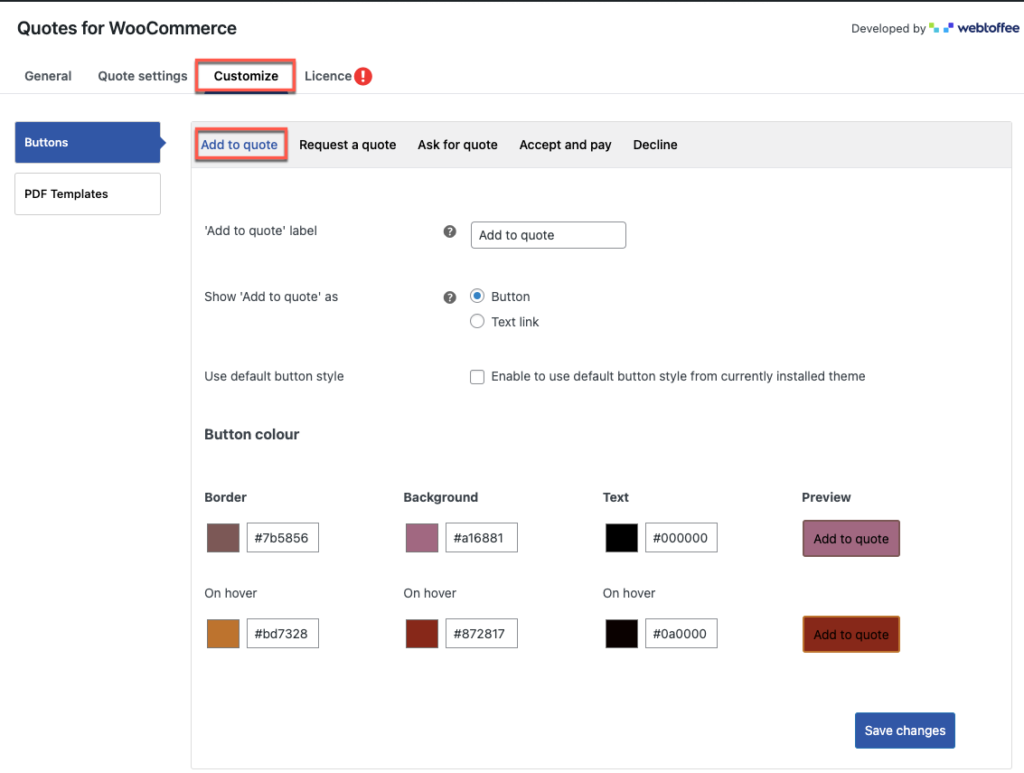
Метка кнопки «Добавить в цитату»: в этой опции вы можете изменить текст кнопки
Показать «Добавить в цитату» как — здесь вы можете выбрать кнопку или текстовую ссылку, чтобы отобразить «Добавить в цитату».
Использовать стиль кнопок по умолчанию — если этот параметр выбран, вы можете использовать стандартный дизайн кнопок установленной темы. С другой стороны, параметры цвета кнопки будут отключены.
В разделе « Цвет кнопки » вы можете изменить цвет границы, фона и текста кнопки, вставив код цвета или выбрав поле цвета.
Вы также можете изменить цвет кнопки, когда указатель мыши наводит на кнопку, и предварительный просмотр кнопки должен отображаться на веб-сайте.
Точно так же вы можете изменить внешний вид кнопок «Запросить цену», «Запросить цену», «Принять» и «Оплатить и отклонить».
После внесения необходимых изменений нажмите на кнопку Сохранить изменения , чтобы изменения отразились на сайте.
Кнопка «Добавить в цитату» в WooCommerce — представление клиента
Ниже показано изображение, когда покупатель открывает страницу продукта с помощью кнопки «Добавить в цитату».
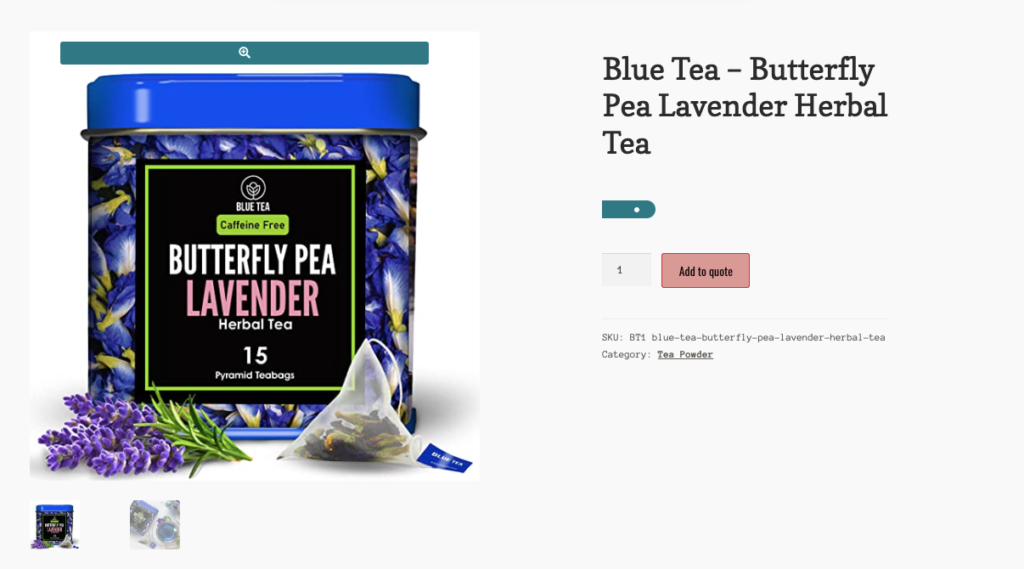
Заворачивать
Благодаря своей способности сделать вашу ценовую структуру более гибкой, плагин WooCommerce request a quote предоставляет множество вариантов для интернет-магазинов. Вы можете помочь своим клиентам связаться с вами, упростив запрос цены на продукты в WooCommerce. Это может быть лучшим решением, которое вы когда-либо могли принять.
Надеюсь, эта статья укажет вам правильное направление. Если у вас есть какие-либо вопросы, пожалуйста, оставьте нам комментарий ниже.
